Pendahuluan
Layar yang jelas dan tajam sangat penting untuk pengalaman komputasi yang optimal. Ketika layar Chromebook Anda menjadi buram, hal itu bisa sangat membuat frustrasi dan mengganggu produktivitas. Mengidentifikasi akar penyebab masalah sangat penting untuk menemukan solusi yang tepat. Blog ini akan menyelami berbagai alasan mengapa layar Chromebook Anda bisa menjadi buram dan memberikan langkah-langkah praktis yang dapat Anda lakukan untuk menyelesaikan dan mencegah masalah ini. Baca terus untuk mengetahui cara menjaga layar Chromebook Anda tetap jelas dan tajam.
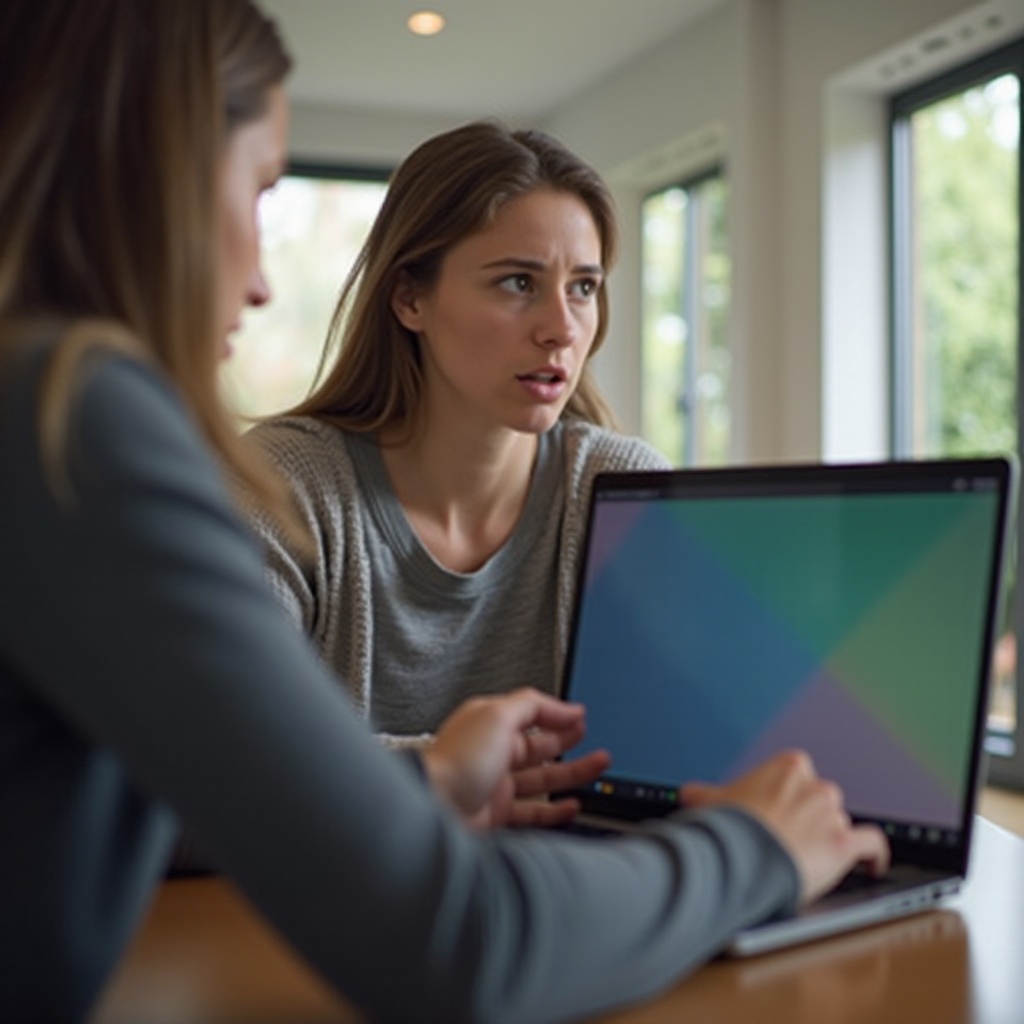
Penyebab Umum Layar Chromebook Buram
Memahami penyebab umum layar Chromebook buram adalah langkah pertama dalam menyelesaikan masalah. Ada beberapa faktor yang dapat menyebabkan masalah ini.
- Resolusi Layar yang Tidak Tepat: Menetapkan Chromebook Anda pada resolusi layar yang tidak didukung dapat menyebabkan masalah tampilan. Ketidakcocokan resolusi dapat membuat teks dan gambar terlihat kabur atau buram.
- Driver Tampilan yang Kedaluwarsa: Driver tampilan berfungsi sebagai jembatan antara sistem operasi Anda dengan layar. Driver yang kedaluwarsa dapat menyebabkan berbagai masalah tampilan, termasuk layar yang buram.
- Kerusakan Perangkat Keras: Kerusakan fisik atau cacat produksi pada perangkat keras layar dapat menyebabkan tampilan buram. Koneksi yang longgar atau komponen layar yang rusak juga bisa menjadi penyebab.
- Gangguan Perangkat Lunak: Chromebooks berjalan di Chrome OS, dan pembaruan perangkat lunak atau gangguan bisa memengaruhi kejernihan layar. Masalah perangkat lunak sementara bisa diselesaikan dengan restart sederhana, sementara masalah perangkat lunak yang lebih persisten mungkin memerlukan langkah tambahan.
- Faktor Lingkungan: Debu, kotoran, atau noda pada layar bisa menghalangi pandangan Anda, membuat tampilan terlihat buram. Secara rutin membersihkan layar dapat membantu menjaga kejernihan.
Dengan mengidentifikasi penyebabnya, Anda dapat melanjutkan ke langkah pemecahan masalah yang tepat yang dibahas di bagian berikut.
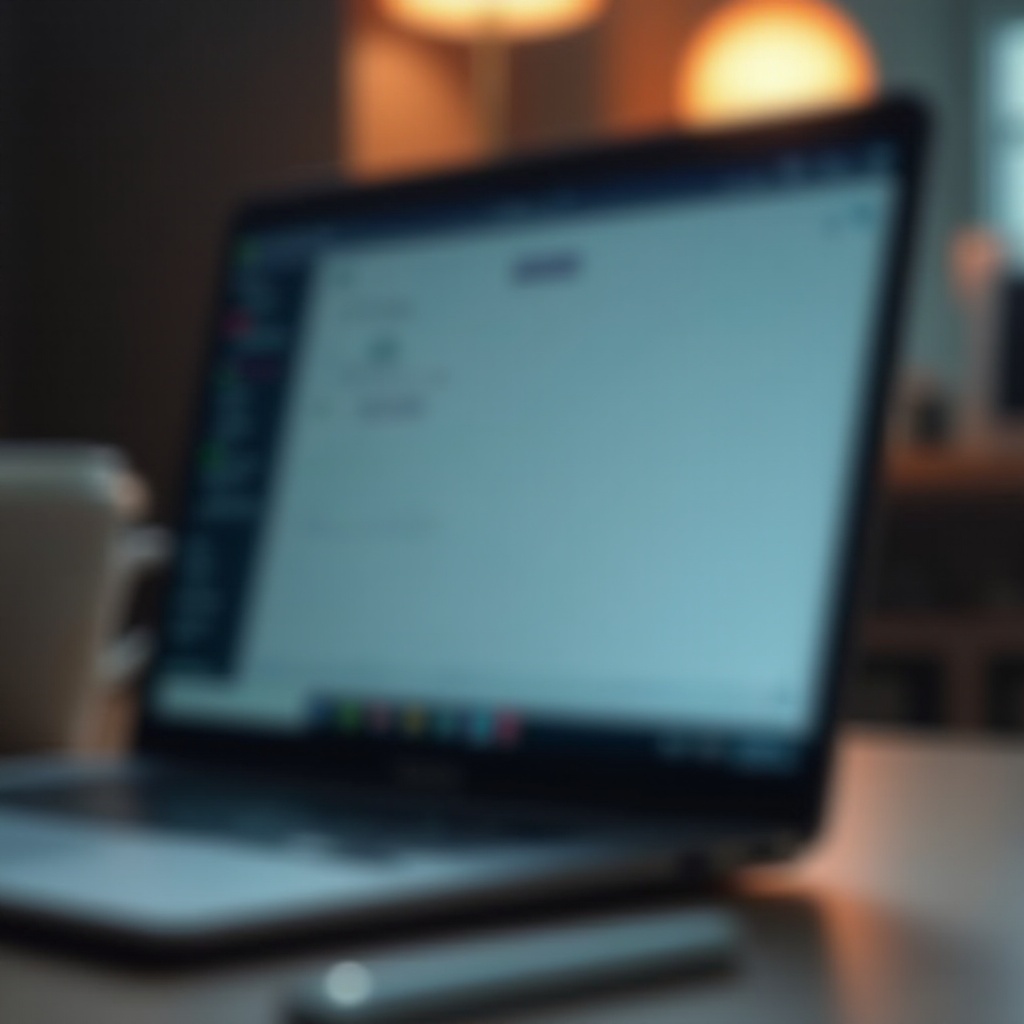
Memeriksa dan Menyesuaikan Resolusi Layar
Jika Anda menduga bahwa resolusi layar adalah masalahnya, ikuti langkah-langkah ini untuk memeriksa dan menyesuaikan:
- Buka Pengaturan: Klik waktu di sudut kanan bawah layar, lalu klik ikon roda gigi untuk membuka menu Pengaturan.
- Buka Perangkat: Di menu sebelah kiri, pilih ‘Perangkat’ dan kemudian ‘Layar’.
- Sesuaikan Resolusi: Di bagian ‘Resolusi’, gunakan menu drop-down untuk memilih resolusi yang benar untuk layar Anda. Lihat spesifikasi Chromebook Anda untuk resolusi yang disarankan.
Pastikan Anda memilih pengaturan yang cocok dengan resolusi asli layar Anda. Jika masalah masih berlanjut, coba bereksperimen dengan pengaturan resolusi yang berbeda hingga Anda menemukan konfigurasi yang paling sesuai.

Memperbarui Driver Tampilan
Driver tampilan yang kedaluwarsa bisa menjadi penyebab lain layar buram. Inilah cara Anda dapat memperbarui driver tampilan:
- Periksa Pembaruan: Pembaruan Chrome OS sering kali menyertakan pembaruan driver. Buka Pengaturan > Tentang Chrome OS > Periksa pembaruan. Instal pembaruan yang tersedia.
- Restart Chromebook Anda: Setelah pembaruan diinstal, restart Chromebook Anda untuk memastikan perubahan berlaku.
Chromebook Anda harus secara otomatis menangani pembaruan driver, tetapi memeriksa pembaruan secara manual dapat menyelesaikan masalah terkait driver. Jika memperbarui OS tidak menyelesaikan masalah, pertimbangkan untuk menghubungi produsen untuk pembaruan driver khusus.
Mendiagnosis Masalah Perangkat Keras
Jika menyesuaikan resolusi layar dan memperbarui driver tampilan tidak menyelesaikan masalah, mungkin masalahnya terkait perangkat keras. Ikuti langkah-langkah ini untuk mendiagnosis kemungkinan masalah perangkat keras:
- Periksa Layar: Cari kerusakan fisik yang terlihat, seperti retak atau goresan, yang dapat memengaruhi tampilan.
- Periksa Koneksi: Pastikan semua koneksi ke layar aman. Kabel yang longgar bisa menyebabkan masalah tampilan.
- Jalankan Diagnostik Perangkat Keras: Banyak Chromebooks memiliki alat diagnostik bawaan. Konsultasikan manual atau situs dukungan Chromebook Anda untuk petunjuk tentang menjalankan diagnostik ini.
Jika masalah perangkat keras teridentifikasi, Anda mungkin memerlukan layanan perbaikan profesional. Menghubungi produsen atau pusat perbaikan bersertifikat mungkin diperlukan untuk memperbaiki kerusakan fisik atau kerusakan perangkat keras.
Masalah dan Solusi yang Terkait dengan Perangkat Lunak
Gangguan perangkat lunak juga dapat menyebabkan layar buram. Jika Anda menduga perangkat lunak adalah masalahnya, coba langkah-langkah pemecahan masalah ini:
- Restart Chromebook Anda: Restart sederhana dapat menyelesaikan banyak gangguan perangkat lunak sementara.
- Bersihkan Cache dan Cookies: Cache dan cookies yang terakumulasi dapat memengaruhi kinerja. Buka Pengaturan Chrome, navigasikan ke ‘Privasi dan keamanan’, dan bersihkan data penelusuran.
- Reset Chromebook Anda: Sebagai upaya terakhir, Anda dapat melakukan reset pabrik. Buka Pengaturan > Lanjutan > Reset pengaturan. Ini akan menghapus semua data lokal dan mengatur ulang Chromebook Anda ke pengaturan pabrik.
Melakukan langkah-langkah ini dapat menyelesaikan gangguan perangkat lunak sementara dan mengembalikan kejernihan layar.
Tindakan Pencegahan untuk Masalah Masa Depan
Melakukan tindakan pencegahan dapat membantu memastikan layar Chromebook Anda tetap jelas dan tajam:
- Pembersihan Rutin: Bersihkan layar dengan lembut menggunakan kain mikrofiber untuk menghilangkan debu dan noda.
- Pembaruan Rutin: Jaga Chrome OS dan driver Anda tetap diperbarui untuk menghindari masalah kompatibilitas.
- Penanganan yang Tepat: Tangani Chromebook Anda dengan hati-hati untuk mencegah kerusakan fisik.
- Gunakan Aksesori yang Direkomendasikan: Pastikan Anda menggunakan aksesori (seperti pelindung layar) yang direkomendasikan oleh produsen.
Menjaga praktik-praktik sederhana ini dapat membantu mempertahankan kejernihan layar Chromebook Anda.
Kesimpulan
Layar Chromebook yang buram bisa disebabkan oleh berbagai masalah, termasuk pengaturan layar yang tidak tepat, driver yang kedaluwarsa, masalah perangkat keras, atau gangguan perangkat lunak. Dengan mengidentifikasi penyebab dan mengikuti langkah pemecahan masalah yang tepat, Anda dapat mengembalikan kejernihan layar Anda. Pemeliharaan rutin dan pembaruan sangat penting untuk mencegah masalah di masa depan. Selalu tangani perangkat Anda dengan hati-hati untuk memperpanjang umur dan memastikan tampilan yang tajam.
Pertanyaan yang Sering Diajukan
Bagaimana cara memperbaiki layar buram di Chromebook saya?
Untuk memperbaiki layar buram di Chromebook Anda, pertama-tama periksa dan sesuaikan resolusi layar. Jika masalah tetap ada, perbarui driver tampilan Anda, bersihkan layar Anda, dan periksa masalah perangkat keras. Mulai ulang Chromebook Anda dan bersihkan cache dan cookie untuk mengatasi masalah terkait perangkat lunak.
Apakah malware dapat menyebabkan layar Chromebook saya menjadi buram?
Meskipun jarang, malware berpotensi mempengaruhi tampilan layar dengan merusak file sistem. Pastikan Chromebook Anda aman dengan mengaktifkan fitur keamanan bawaan Chrome OS dan menghindari unduhan yang mencurigakan.
Apakah mungkin perangkat keras Chromebook saya rusak?
Ya, masalah perangkat keras seperti layar yang rusak atau sambungan yang longgar dapat menyebabkan layar Chromebook Anda menjadi buram. Periksa layar untuk melihat apakah ada kerusakan yang terlihat dan pastikan semua koneksi aman. Jika diperlukan, cari layanan perbaikan profesional.


